Problèmes de clic droit dans Windows 11 : solution à l'ouverture involontaire de nouveaux onglets – 5 correctifs 🚀
Les actions de clic de souris sont essentielles sous Windows et sont utilisées pour interagir avec l'interface utilisateur graphique. Sous Windows 11, vous pouvez utiliser le clic de souris pour gérer les fenêtres, les onglets et bien plus encore. Cependant, ces derniers temps, certains utilisateurs sont confrontés à des désagréments en cliquant avec le bouton droit. Un clic droit ouvrirait un dossier dans un nouvel onglet dans Windows 11 au lieu d'afficher le menu contextuel habituel. 😅
Comment pouvez-vous résoudre le problème du clic droit pour ouvrir des dossiers dans un nouvel onglet ? 🤔
Généralement, le clic droit est configuré pour afficher le menu contextuel, à partir duquel vous pouvez choisir d'ouvrir le dossier dans un nouvel onglet ou directement. Selon le type de fichier sur lequel vous cliquez avec le bouton droit, vous verrez d'autres options telles que Supprimer, Renommer, Extraire, Couper, Copier, entre autres. Mais si vous ne voyez pas ces options, voici quelques solutions que vous pouvez essayer pour corriger le problème. 💡
1. Modifiez les paramètres de la souris 🖱️
Il est possible que vous ayez modifié par inadvertance les principaux paramètres du souris sur votre PC, ce qui pourrait provoquer un comportement inhabituel du clic droit. Voici comment le réinitialiser. 🔄
1. Démarrez le Paramètres application en tu PC.

2. Lorsque le application Paramètres, passez à Bluetooth et appareils.
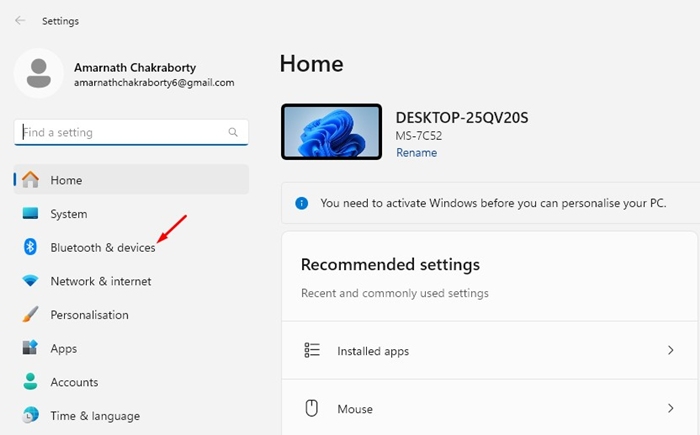
3. Sur le côté droit, cliquez sur Souris.
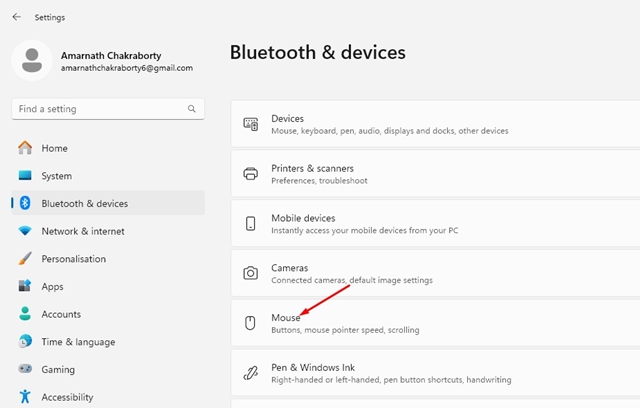
4. Avec la souris, sélectionnez Gauche sur le bouton principal de la souris.
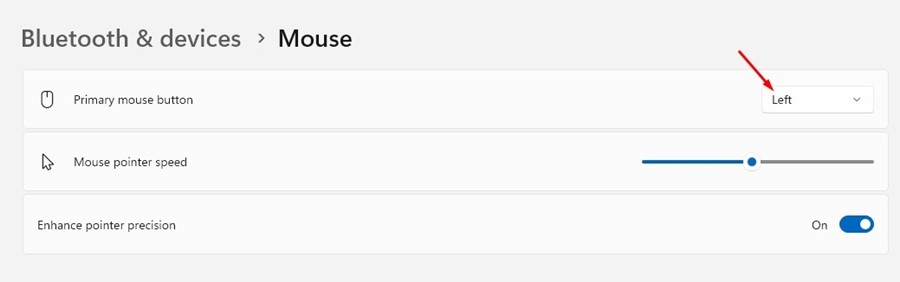
2. Apportez des modifications aux propriétés de la souris
Vous devez également apporter les mêmes modifications dans les propriétés de la souris pour résoudre le problème du clic droit de la souris lors de l'ouverture du dossier dans un nouvel onglet. C'est ce que vous devriez faire.
1. Ouvrez Paramètres et accédez au Bluetooth et appareils > Souris.
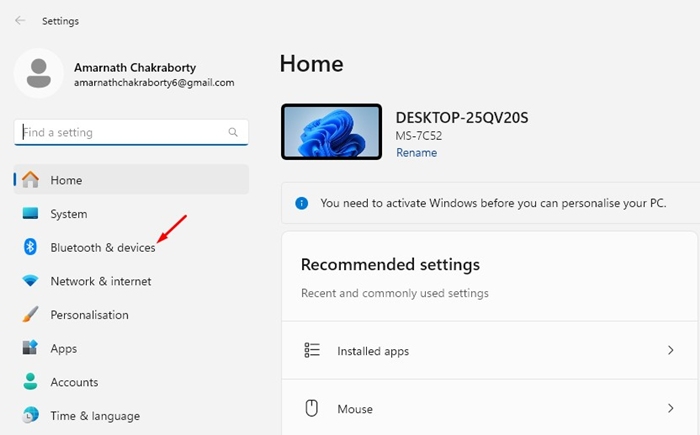
2. Faites défiler jusqu'à Paramètres associés et sélectionnez Paramètres de souris supplémentaires.
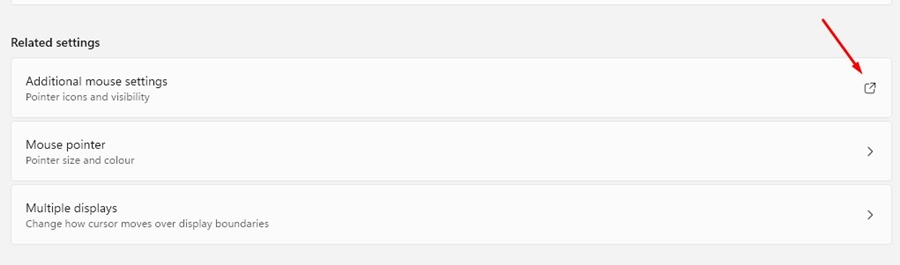
3. Dans les paramètres du bouton, assurez-vous Changer les boutons principal et secondaire n’est pas marqué.
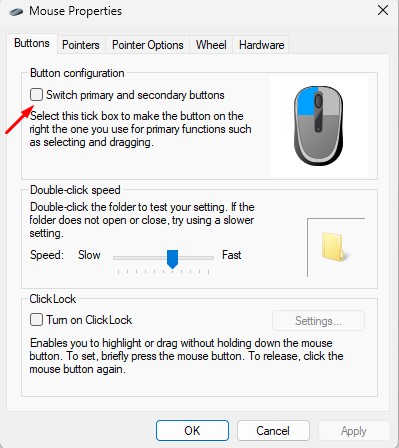
3. Apportez des modifications aux options du dossier
Maintenant que vous avez modifié les propriétés du souris, il est temps d'apporter également quelques modifications aux options des dossiers. C'est ce que vous devriez faire.
1. Démarrez le Explorateur de fichiers (ce PC) dans votre Windows 11.
2. Lorsque l'Explorateur de fichiers s'ouvre, cliquez sur les trois points en haut et sélectionnez Options.
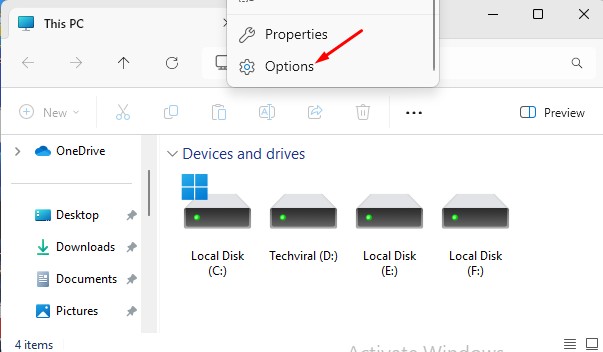
3. Sous Options des dossiers, sélectionnez Ouvrez chaque dossier dans la même fenêtre.
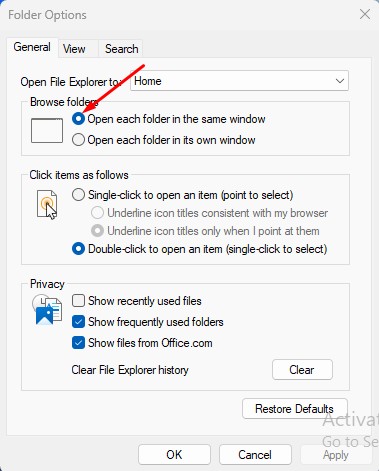
4. Dans la section Cliquez sur les éléments comme suit, cochez Double-cliquez pour ouvrir un article.
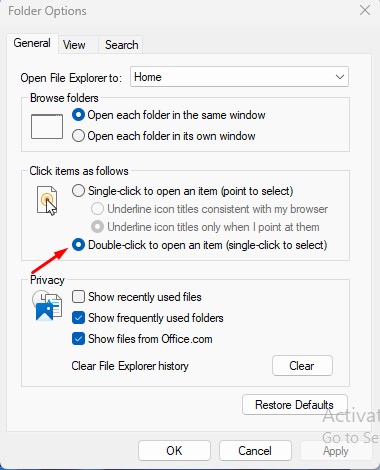
5. Après avoir effectué ces modifications, cliquez sur Appliquer.
4. Restaurer les paramètres par défaut dans les options du dossier
Une autre chose que vous pouvez faire pour résoudre ce type de problème consiste à restaurer les paramètres par défaut dans les options des dossiers. C'est ce que vous devriez faire.
1. 1. Démarrez le Explorateur de fichiers (ce PC) dans votre Windows 11.
2. Lorsque le Explorateur de fichiers, cliquez sur le trois points en haut et sélectionnez Options.
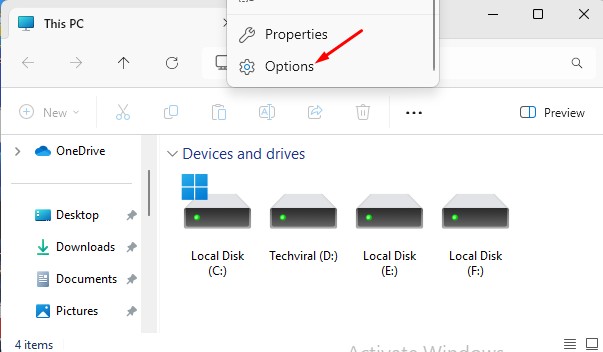
3. Dans le coin inférieur droit, cliquez sur Restaurer les valeurs par défaut.
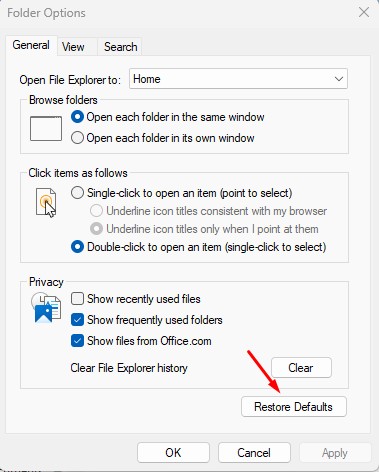
5. Désactivez les logiciels qui modifient les paramètres de la souris.🖱️
Si vous venez d'installer un nouveau logiciel qui vous donne plus de contrôle sur les actions de la souris, il est temps de le désactiver ou de le désinstaller. Certains programmes, notamment ceux qui modifient les fonctionnalités de la souris, peuvent provoquer ce type de problèmes.
Si vous ne vous souvenez pas d'avoir installé ce logiciel, ouvrez le Panneau de configuration > Programmes et fonctionnalités, puis examinez tous les logiciels installés. Une fois que vous avez trouvé le logiciel c'est probablement à l'origine du problème, désinstallez-le. 🚫
Voici quelques moyens simples de résoudre le problème du clic droit de la souris lors de l'ouverture d'un dossier dans un nouvel onglet dans Fenêtres 11. 🖥️ Faites-nous savoir si vous avez besoin de plus d'aide sur ce sujet dans les commentaires. Aussi, si vous trouvez ce guide utile, n'oubliez pas de le partager avec vos amis. 🤗

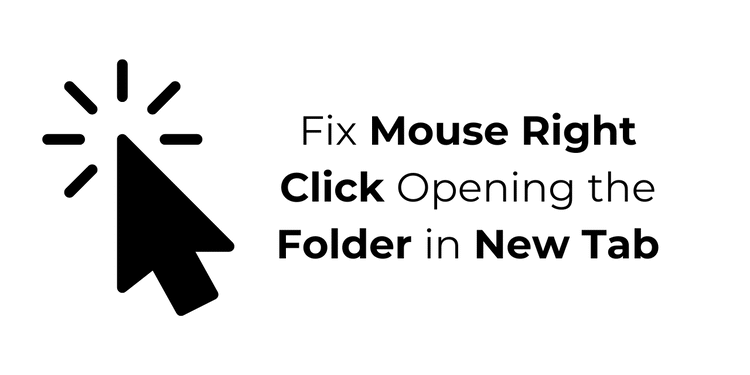



















Je ne peux pas exprimer à quel point ce message est précieux ! Le niveau de détail et les explications bien pensées démontrent votre maîtrise du sujet. Vraiment une mine d’or d’informations.
Merci pour votre commentaire, Rahul! Nous sommes très heureux de savoir que vous avez trouvé la publication utile et précieuse. Notre objectif est de fournir des solutions claires et détaillées pour aider les utilisateurs à résoudre des problèmes techniques comme celui-ci. Si vous avez d'autres questions ou avez besoin d'aide supplémentaire avec Windows 11, n'hésitez pas à nous le faire savoir. Nous sommes là pour vous aider !